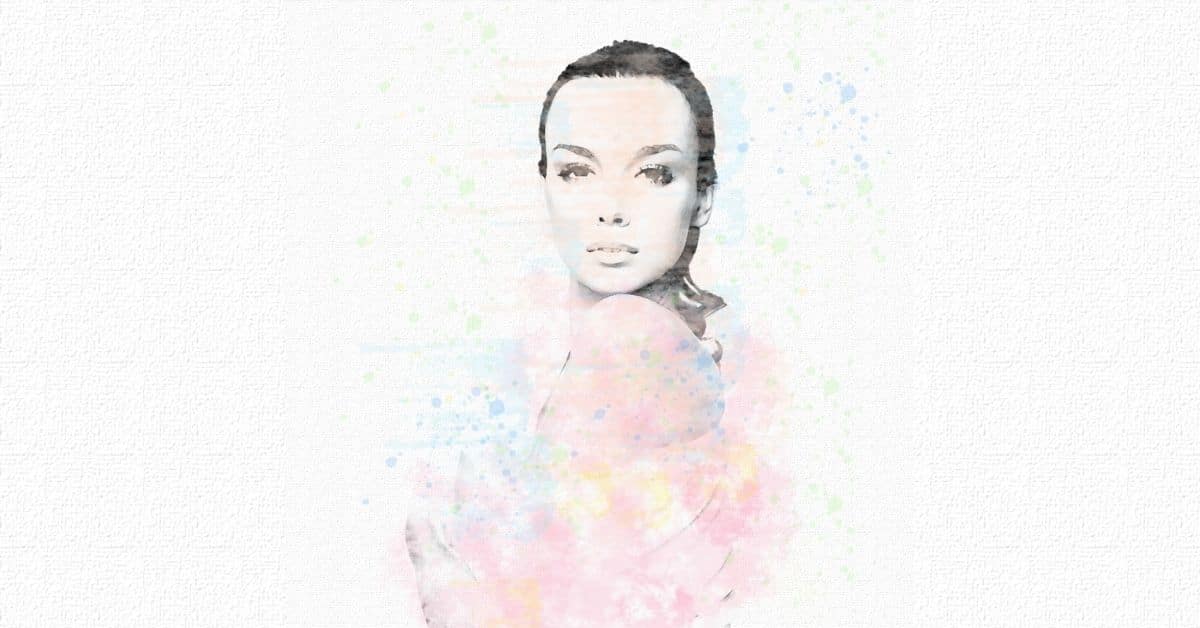Photoshop, fotoğraflarınızı düzenlemek ve onlara sanatsal bir dokunuş kazandırmak için harika bir araçtır. bu yazıda Photoshop'ta sulu boya efektinin nasıl yapıldığını adım adım öğreteceğim.. Çok basittir ve en iyi portrelerde işe yaramasına rağmen, süper yaratıcı bir dokunuş vermek için her tür fotoğrafa uygulayabilirsiniz. Dene!
Photoshop'ta bir tuval oluşturun
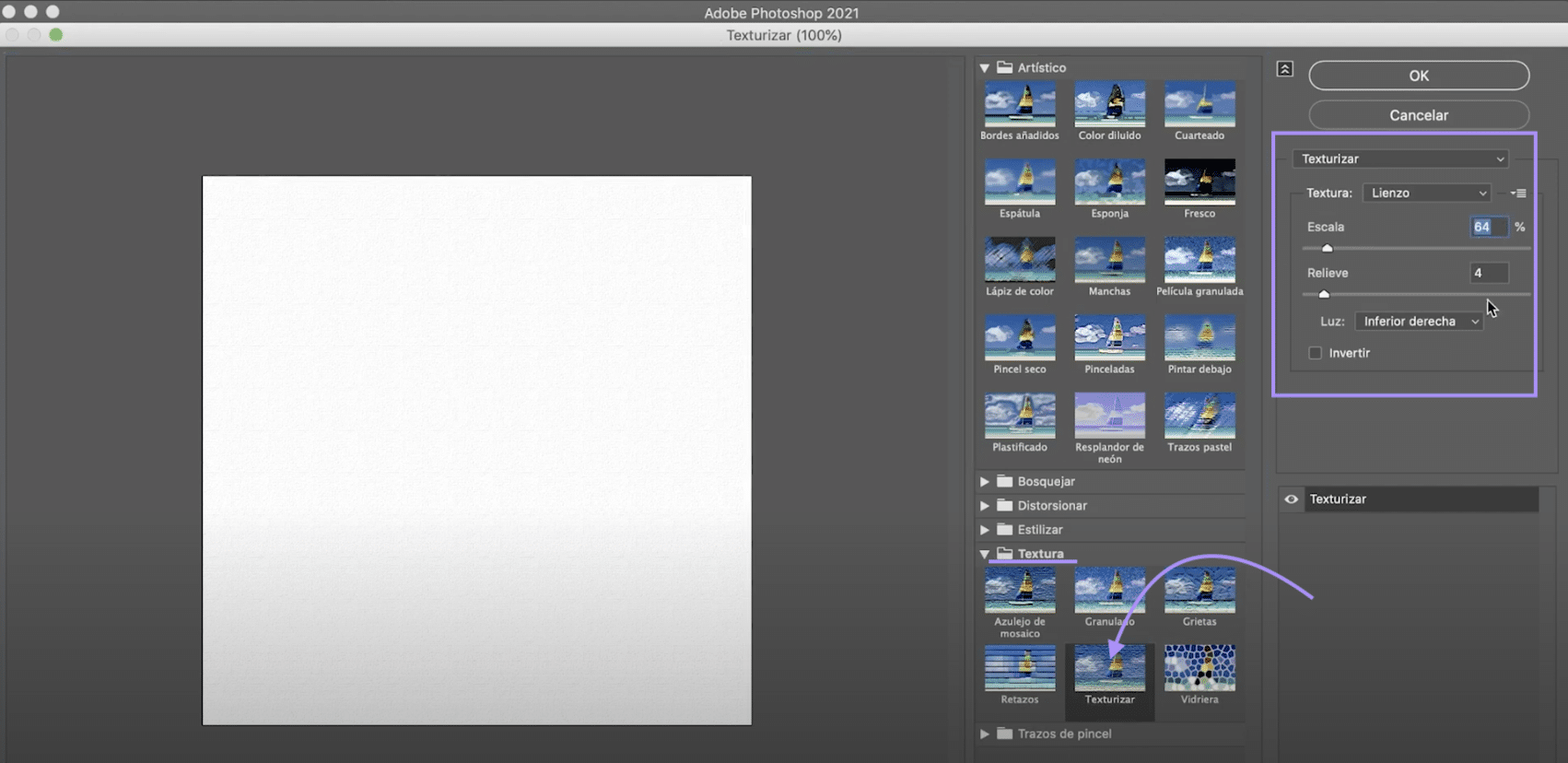
Tuvali oluşturarak başlayalım sulu boyamızı simüle edeceğimiz. "Dosya> yeni" seçeneğine tıklayın veya ana ekranda "yeni oluştur" düğmesine tıklayın. 1000 x 1000 piksellik bir belge, RGB renk modunu seçeceğiz.
Aldıktan sonra şuraya git "filtre" sekmesi, üst menüde tıklayın ve "Filtre galerisi". Klasörlerde düzenlenmiş farklı filtreleri bulacağınız yeni bir pencere açılacaktır. şuraya git "doku" klasörünü seçin ve "doku" yu seçin. Sağ panelde şunları yapılandıracağız:
- %64'e ölçeklendir
- Rölyef 4
- Sağ alt ışık
Aldığınızda, "tamam" a basın ve tuvaliniz hazır olacak.
Fotoğrafınızı sulu boyaya dönüştürmek için hazırlayın

Resmi aç ayrı bir belgeye dönüştürmek istediğiniz Gidiyoruz arkaplanı kaldırın. Kullan konu seç aracı kızı seçmek için Sahip olduğun zaman, katman maskesi oluştur yukarıdaki resimde gösterilen sembole tıklayarak.
Seçim mükemmel değilse endişelenmeyin, sulu boya etkisi ile çok fark edilmeyecektir. Yine de isterseniz siyah beyaz fırça ile bu kusurları gidermek için katman maskesinin üzerini boyayabilirsiniz. Maskeyi uygulayın. sahip olduğunda kızı tuvaldeki belgeye sürükleyin. Taşımak ve ölçeklemek için command + T (Mac) veya ctrl + T (Windows) yazın, böylece yapılandırdığımız alana uyum sağlamasını sağlayabilirsiniz.
Katman 1'e sanatsal filtre uygula
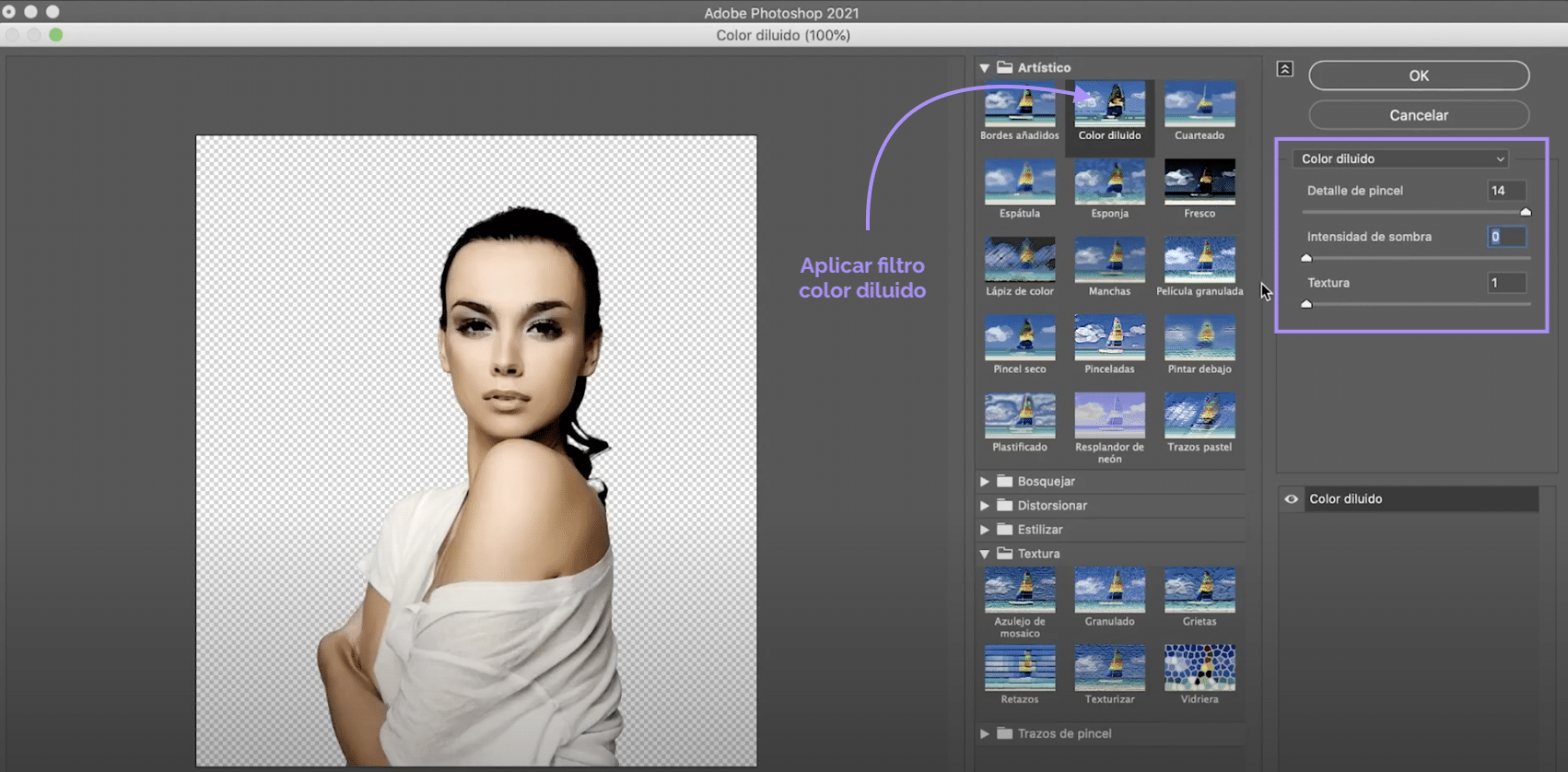
1. katmanda bir filtre uygulayacağız. sekmeye git "Filtre"> "filtre galerisi", yeni pencerede, "sanatsal" klasörünü açın ve "seyreltilmiş renk" üzerine tıklayın. Ardından, sağdaki panelde şunları yapılandıracağız:
- Fırça detayı 14
- Gölge yoğunluğu 0
- Doku 1
sahip olduğunda "tamam"a bas.
İki yeni ayar katmanı oluşturun ve bunları katman 1'e ekleyin

Gidiyoruz yeni bir ayar katmanı oluşturAyar katmanları oluşturmak için yukarıdaki resimde gösterilen simgeye tıklamanız gerekir. Bu durumda, ton / doygunluğa tıklayacağız. Ayarın yalnızca aşağıdaki kapağa uygulanmasını sağlamak için Katman 1, şunu yazın komut + seçenek + G (Mac) veya kontrol + alt + G (Windows). Şimdi doygunluğu - 100'e düşürün. yeni ayar katmanı, bu sefer "parlaklık / kontrast" için ve sadece 1. kata uygulayın. Parlaklığı maksimuma çıkarın.
1. katmanda yeni bir katman maskesi oluşturun ve çizin
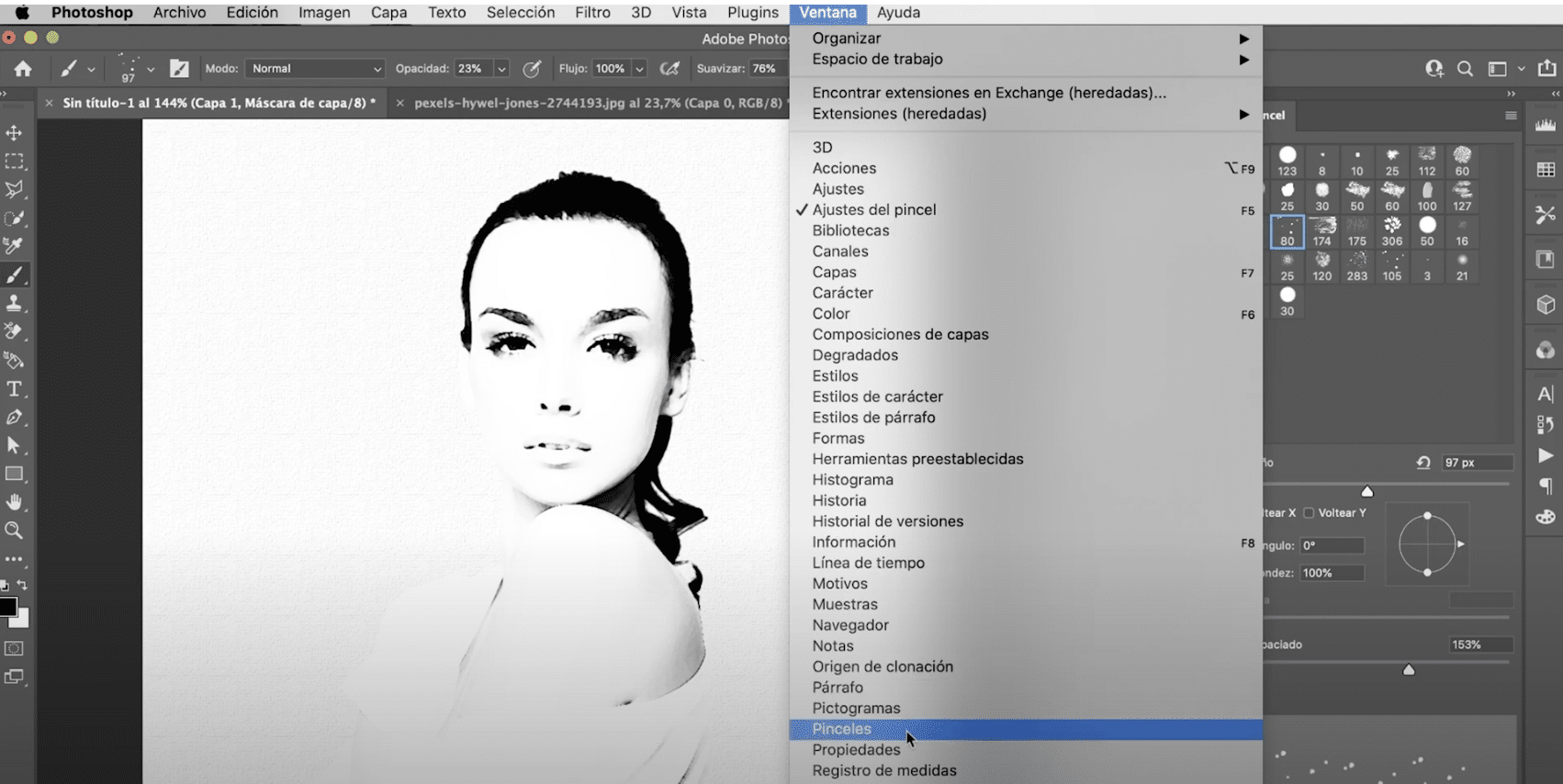
Bu noktaya geldiğinizde, sulu boyanızı oluşturmaya başlamak için her şeye hazır olacaksınız. Oluşturmak katman 1 için yeni katman maskesi ve siyah fırça ile üzerini boyayacaksınız, ancak herhangi bir fırça türünü kullanmayacaksınız!
Pencereye git, fırçalar. Yeni bir panel açılacaktır. Fırça ayarları altında çok sayıda sanat stili fırça bulacaksınız özelleştirebileceğiniz ve boya darbelerini ve lekeleri simüle etmenize yardımcı olacak. Daha fazla çeşitlilik için boyut, opaklık, şekil ve boşlukla oynayın.
Sulu boyanızı Photoshop'ta renklendirin
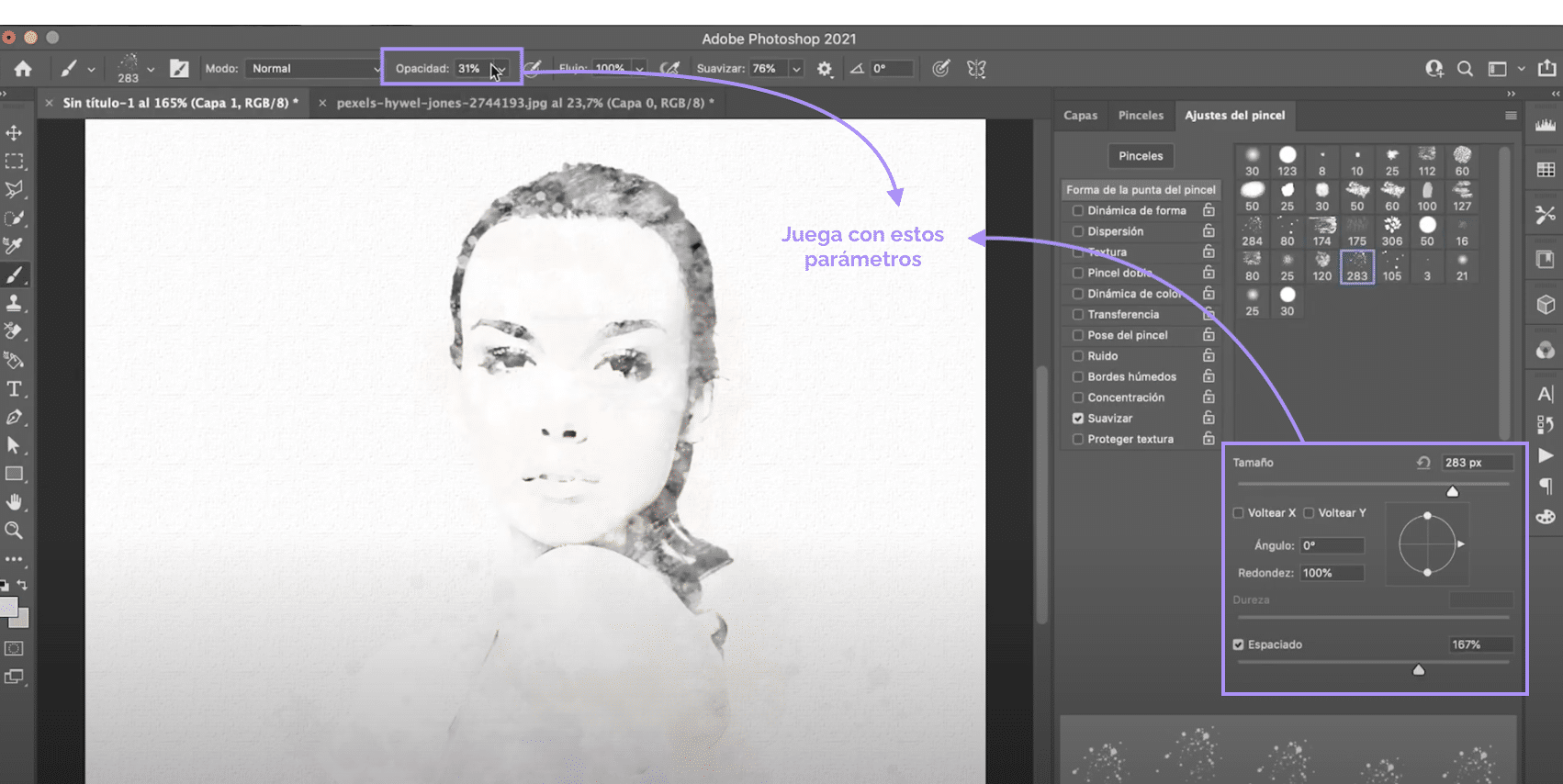
Fotoğrafınızı siyah yumuşatılmış, kenarları biraz bulanık ve farklı türde "darbeler" az ya da çok görünür hale getirdiğinizde. Renk uygulayın. Aynı fırçaları ve aynı tekniği kullanın, sadece bu sefer siyah yerine renkleri kullanacaksınız ve bir katman maskesi üzerine boyamak yerine oluşturacağımız ve üstüne yerleştireceğimiz yeni bir katman üzerine boyayacaksınız.
Katmanı oluşturmak için yukarıdaki resimde gösterilen simgeye tıklayın. Bu efekt için istediğiniz renk paletini seçebilirsiniz, pastel renkleri denemenizi tavsiye ederim.Harika görünüyor!